A Google Drive tömöríti-e a WAV-fájlokat: a hangméret csökkentésének gyors módja?
A Google Drive kiváló médium a videók, hangok és egyéb fájlok felhőben való tárolására. Lehetővé teszi a fájlokhoz való hozzáférést a Google-fiók hitelesítő adatainak megadásával. Egyes jelentésekben a felhasználók azt kérdezik: A Google Drive tömöríti a WAV fájlokat??” Amint azt bizonyára tudja, a WAV hangformátum tömörítetlen, és a felhőalapú tárhely nagy részét elfoglalhatja, és igen, ebből az útmutatóból megtanulhatja, hogyan tömörítheti a fájlokat a Google Drive-on.
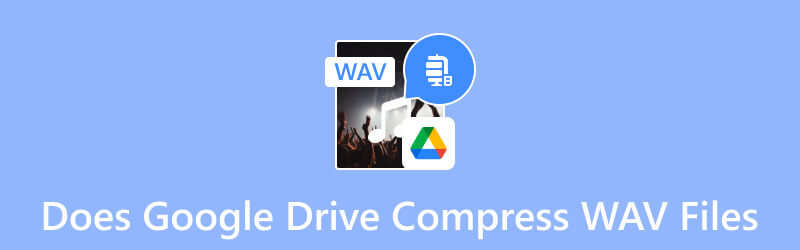
OLDAL TARTALMA
1. rész: A Google Drive tömöríti a WAV fájlokat?
Határozottan igen! A felhőalapú tárolási szolgáltatás megfelelő eszközzel rendelkezik a video- és hangfájlok tömörítésére. A WAV-fájlok természetesen nincsenek tömörítve, és több tárhelyet foglalhatnak el a Google Drive-on. Bár a felhőalapú tárhely 15 GB ingyenes helyet biztosít, a tömeges és nagyméretű audiofájlok megőrzése végül el fogja fogyasztani. De a jó dolog az, hogy a Google Drive csökkenti a WAV-fájlokat, miután letöltötte őket. Nem igényel hosszabbítást, és az eljárások könnyen követhetők. Lépjünk tovább az alábbi lépésekre, és tanuljuk meg, hogyan használhatjuk a Google Drive-ot WAV-fájlok tömörítésére.
1. lépés. Nyissa meg a Google Drive alkalmazást a számítógépén, és jelentkezzen be fiókja hitelesítő adataival. Miután belépett a főmenübe, nyissa meg azt a mappát, ahol a WAV fájlokat tárolja vagy tárolja.
2. lépés. Válasszon ki egy vagy több fájlt, és kattintson jobb gombbal az egérrel a további lehetőségek megjelenítéséhez. Válaszd a Letöltés opciót a legördülő listából.
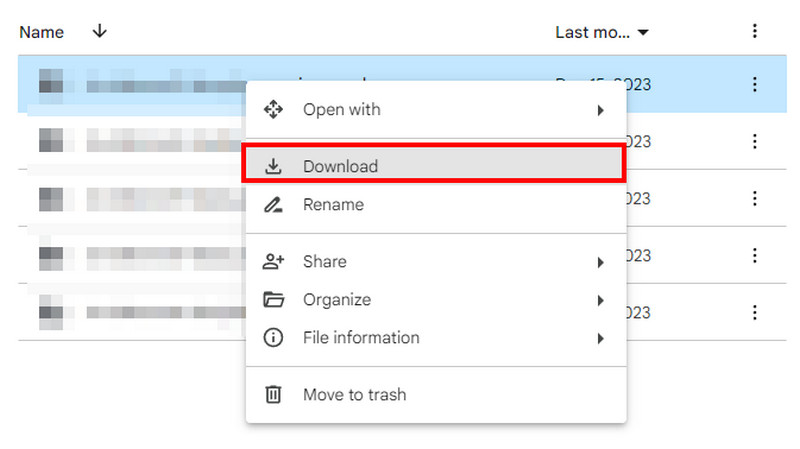
3. lépés Alapértelmezés szerint a Google Drive tömörítéssel dolgozza fel a letöltést. Ellenőrizze a jobb alsó sarokban lévő promptot, és megjelenik a "Cipzáras.” Ez azt jelenti, hogy a fájlok letöltése után csökken a méretük. Miután megjelenik a zöld pipa, a letöltés és a tömörítés megtörtént.

Bár a Google Drive letöltéskor tömöríti a WAV-fájlokat, a tömörítési algoritmus ronthatja a hangminőséget. De nézze meg a következő részt a legjobb alternatívaért.
2. rész: Hang tömörítése a Google Drive-hoz
Miután megtudta, hogy a Google Drive a WAV-fájlokat a letöltéskor tömöríti, hogyan tömöríti őket, mielőtt feltölti őket a felhőbe? Vidmore Video Converter a megoldás a kiváló minőségű tömörítéshez! A szoftver audiokompresszorral rendelkezik, amely támogatja az MP3, AAC, WAV, M4R, M4A, OGG, MKR, AC3 stb. A felület könnyen navigálható, olyan funkciókkal, amelyek segíthetnek a méret, a csatorna, a mintavételezési gyakoriság és egyéb beállítások szerkesztésében. Ezenkívül elérhető egy Előnézet opció, amely lehetővé teszi az eredmény meghallgatását a tömörítés véglegesítése előtt. Szerezze be a Vidmore Video Convertert a professzionális tömörítéshez és a nagyvonalú asztali szolgáltatásokhoz.
- Támogatja a veszteséges és veszteségmentes hangformátumok tömörítését.
- Az audiofájl méretének alapértelmezett és kézi beállításai.
- Engedélyezze az audio bitrátának 64 kbps-ról 320 kbps-ra történő módosítását.
- További alapvető eszközöket biztosít a hangszerkesztéshez, szinkronizáláshoz és egyebekhez.

1. lépés. Töltse le és telepítse a Vidmore Video Converter programot a számítógépére. A beállítás befejezése után indítsa el a programot, és lépjen az Eszköztár menübe. Keresse meg az Audio Compressor eszközt, és kattintson a Hozzáadás gombot a helyi mappa megnyitásához. Keresse meg a WAV fájlt, és kattintson rá Nyisd ki feltölteni.
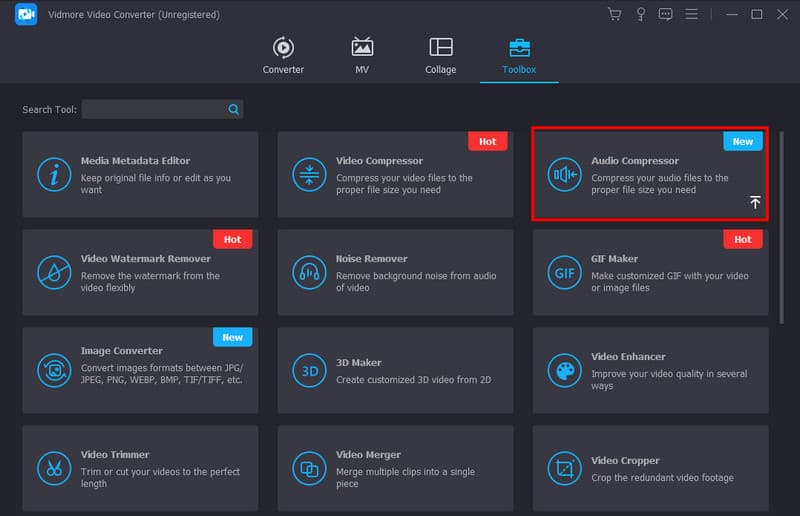
2. lépés. A párbeszédpanelen látni fogja, hogy a méret alapértelmezés szerint már tömörítve van. Ennek ellenére manuálisan beállíthatja a méretet, amíg el nem éri a kívánt fájlméretet. Folytassa a többi beállítási konfigurációval, például a kimeneti formátummal, a mintavételi sebességgel, a bitrátával és így tovább.
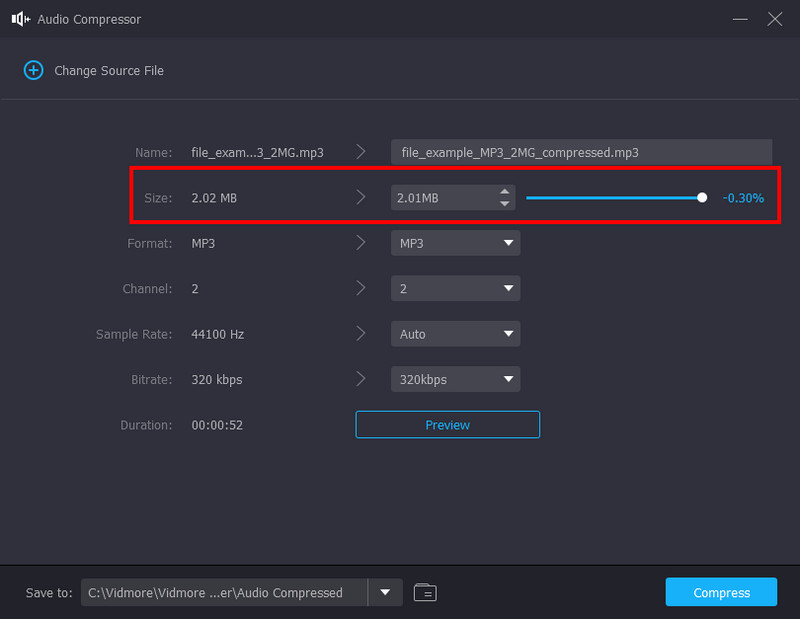
3. lépés Kattintson az Előnézet gombra a tömörített WAV hangfájl ellenőrzéséhez. További hangszerkesztéshez kattintson a Szerkesztés gombot vagy csillag ikont a gomb bal sarkából. Az oldalon módosítsa a hangsávot, a hangerőt és a késleltetést. Kattints a rendben gombot a mentéshez.
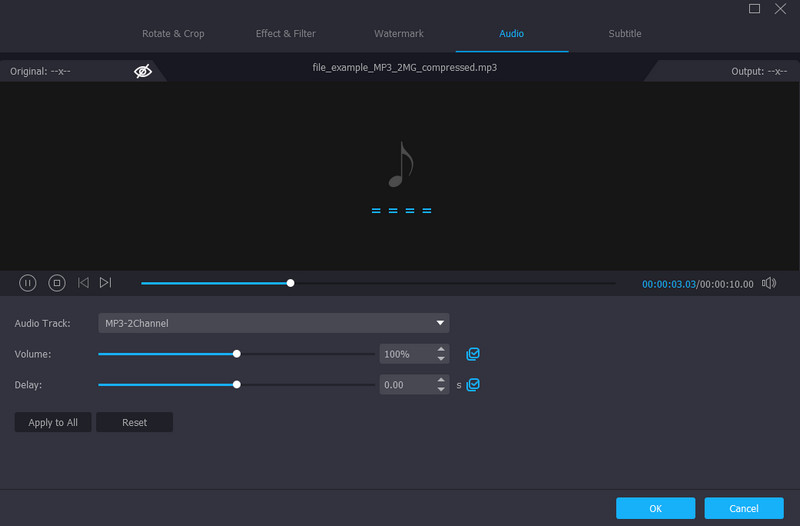
4. lépés Miután visszatért a Audio kompresszor ablak, menj a Mentés ide legördülő menüből választhatja ki a hangfájl kijelölt helyét. Végül kattintson a Borogatás gombot a fájl méretének csökkentéséhez. Mostantól gyorsan feltöltheti a WAV-fájlt Google Drive-fiókjába.
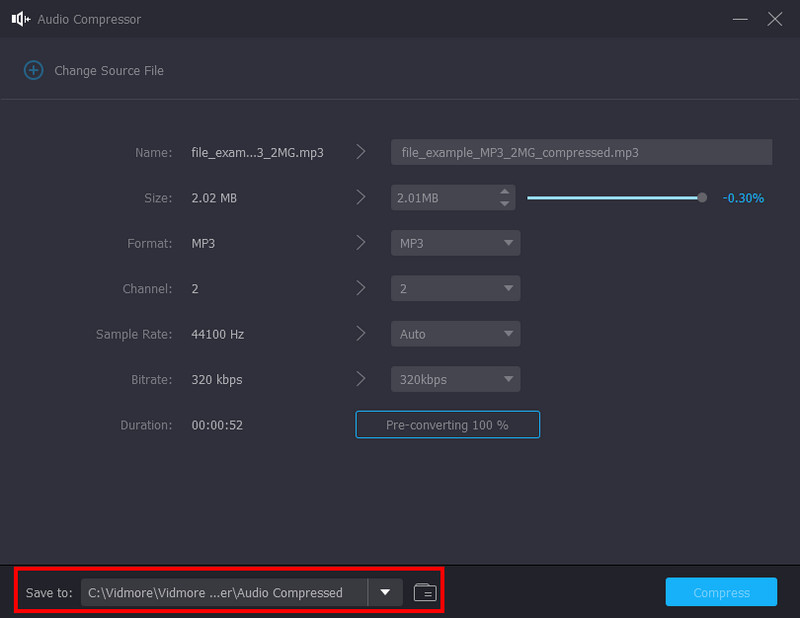
Megjegyzés: A Vidmore Video Converter is segít távolítsa el a háttérzajt a hangból fájlokat. Ha a WAV-fájlok hangmagassága van, a Vidmore a legjobb megoldás. .
3. rész. GYIK a Google Drive-val kapcsolatos WAV-fájlok tömörítése
Ha zenét tölt fel a Google Drive-ra, rontja a minőséget?
Nem. A Google Drive úgy tárolja a feltöltött hangfájlt, ahogy van. A felhőalapú tárolási szolgáltatás nem rendelkezik olyan rendszerrel, amely automatikusan csökkenti a médiafájlok méretét, beleértve a képeket és videókat. A Google Drive bármilyen támogatott formátumot elfogad bármilyen fájlméretben, amíg van elegendő tárhely.
A Google Drive befolyásolja a videó minőségét?
Videofájl feltöltése a felhőszolgáltatásba nem változtatja meg a minőségét. Ha azonban megpróbálja megnézni a videót a Google Drive-on belül, akkor tapasztalhatja a minőségbeli különbséget, különösen az alacsonyabb minőséget. De ne aggódj; az eredeti minőség újra megjelenik, amikor megnyitja egy másik médialejátszóra, vagy letölti a számítógépére.
Hogyan akadályozhatom meg a Google tömörítését?
Használhatja az alternatív módot a tömörítetlen hangfájlok letöltésére. Az első dolog, amit meg kell tennie, hogy válassza ki a fájlokat a felhőszolgáltatásból, miközben lenyomja a CTRL billentyűt a billentyűzeten. Húzza a fájlt abba a mappába, ahová menteni szeretné. Ezután ugyanezt az eljárást elvégezheti a többi hangfájllal is.
A tömörítetlen WAV-fájlok igénybe veszik a Google Drive-tárhelyet?
Igen, különösen akkor, ha több tömörítetlen fájlja van. Bár a médiafájlokat felhőtárhelyen is tárolhatja, ne feledje, hogy a Google Drive korlátozott, és előfordulhat, hogy elfogy a tárhely.
Lelassul a Google Drive több WAV-fájl feltöltésekor?
Lehetséges, hogy megtörténhet. Amint azt Ön is tudja, a Google Drive gyorsan tud médiatartalmat feltölteni, de lelassulhat, ha a fájlok hatalmasak. A felhőszolgáltatás az audio formátumától, méretétől és a szerverterheléstől függ. Így a jobb alsó sarokban láthat egy sort, amikor kötegelt feltöltést végez.
Következtetés
Ez a cikk a következő kérdésre válaszolt:A Google Drive tömöríti a WAV-fájlt??” És igen, rájött, hogy a fájlméret csökkentésének legegyszerűbb módja a felhőszolgáltatáson belül van. Ha nehézkes a nagyobb fájlok feltöltése, és a Google Drive már nem fogadja el őket, győződjön meg róla, hogy a Vidmore Video Convertert használja a jó minőségű zsugorításhoz. Az eszköz elérhető Mac és Windows rendszeren, és intuitív élmény mellett professzionális szolgáltatásokat nyújt. Kattintson a Letöltés gombra, és próbálja ki most.


